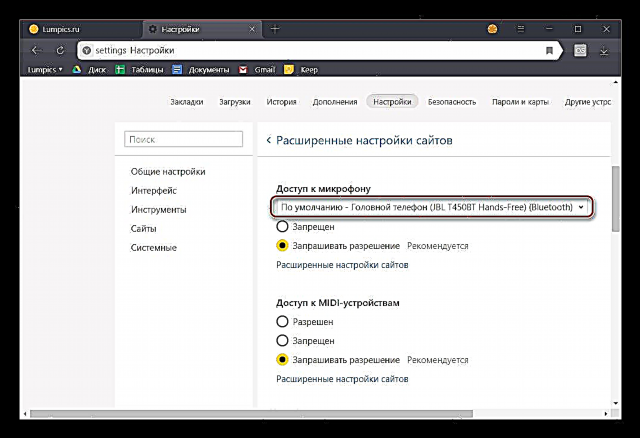Algúns sitios web, xogos e servizos en liña fornecen comunicación por voz e nos motores de busca de Google e Yandex pode expresar as súas consultas. Pero todo isto só é posible se o navegador permite o uso dun micrófono por un sitio ou sistema específico e está activado. Como realizar as accións necesarias para isto en Yandex.Browser tratarase hoxe no noso artigo.
Activación do micrófono no navegador Yandex
Antes de continuar a activar o micrófono nun navegador web, debes asegurarte de que estea conectado ao ordenador correctamente, configurado e que funcione normalmente no contorno do sistema operativo. Os manuais que se presentan nas seguintes ligazóns axudarán a facelo, comezaremos a considerar todas as opcións posibles para resolver o problema, expresadas no tema do artigo.

Ler máis: proba de micrófonos en Windows 7 e Windows 10
Opción 1: Activación baixo demanda
Na maioría das veces, en sitios que ofrecen a oportunidade de usar o micrófono para a comunicación, ofrécese automáticamente proporcionar permiso para utilizalo e, se é necesario, habilitalo. Directamente en Yandex.Browser, parece que:
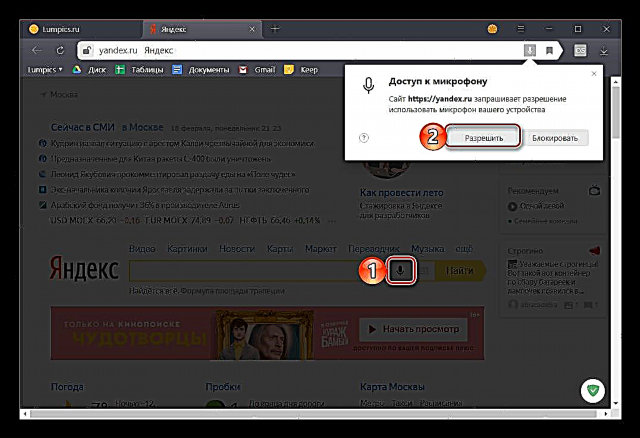
É dicir, o único que se precisa é empregar o botón de chamada do micrófono (iniciar unha chamada, emitir unha solicitude, etc.) e logo facer clic na xanela emerxente "Permitir" despois diso. Isto só é necesario se decide usar o dispositivo de entrada de voz nun sitio web por primeira vez. Así, inmediatamente activa o seu traballo e pode iniciar unha conversa.
Opción 2: Configuración do programa
Se todo se fixera sempre do mesmo xeito que no caso considerado anteriormente, este artigo, e todo o tan alto interese polo tema, non terían sido. Non sempre este ou ese servizo web piden permiso para usar o micrófono e / ou comeza a "oír" despois de acendelo. O funcionamento do dispositivo de entrada de voz pódese desactivar ou deshabilitar nos axustes do navegador web e para todos os sitios e só para algúns ou algúns específicos. Polo tanto, debe ser activado. Para iso, siga estes pasos:
- Abre o menú do navegador web facendo clic co botón esquerdo (LMB) nas tres barras horizontais da súa esquina superior dereita e seleccione "Configuración".
- No menú lateral, vaia á lapela Sitios e nel fai clic na ligazón marcada na imaxe de abaixo Configuración avanzada do sitio.
- Desprácese a lista de opcións dispoñibles ata o bloque de opcións. Acceso para micrófonos e asegúrese de que o que pretende usar para a comunicación por voz estea seleccionado na lista de dispositivos. Se non o é, seleccione na lista despregable.
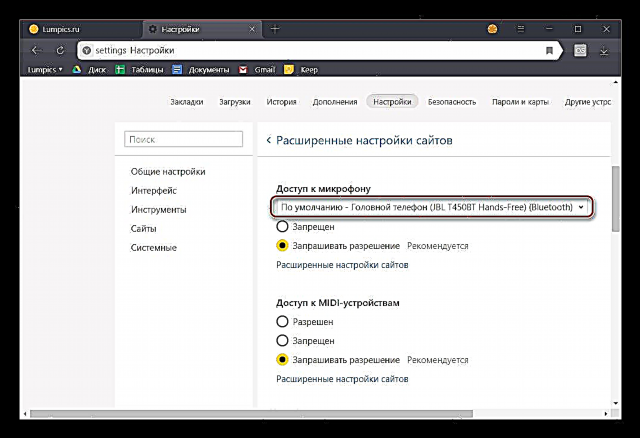
Despois de facelo, estableza o marcador fronte ao elemento "Solicitar permiso (recomendado)"se previamente estivo en "Prohibido". - Agora vai ao sitio para o que quería acender o micrófono e use a función para chamalo. Na xanela emerxente, faga clic no botón "Permitir"despois do cal o dispositivo estará activado e listo para o seu funcionamento
- Opcional: na subsección Configuración avanzada do sitio Navegador Yandex (concretamente no bloque dedicado ao micrófono, que se mostra nas imaxes do terceiro parágrafo), podes ver unha lista de sitios aos que se lles permite o acceso ao micrófono ou se lle nega. Se algún servizo web se nega a traballar cun dispositivo de entrada de voz, é moi posible que antes lle prohibise facelo, polo que, se é necesario, eliminalo da lista "Prohibido"facendo clic na ligazón marcada na captura de pantalla de abaixo.
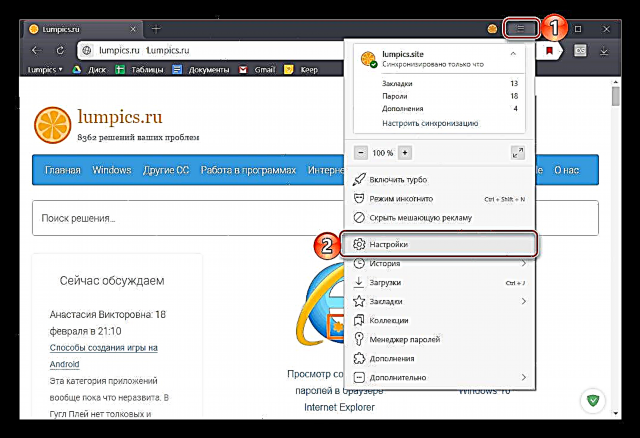
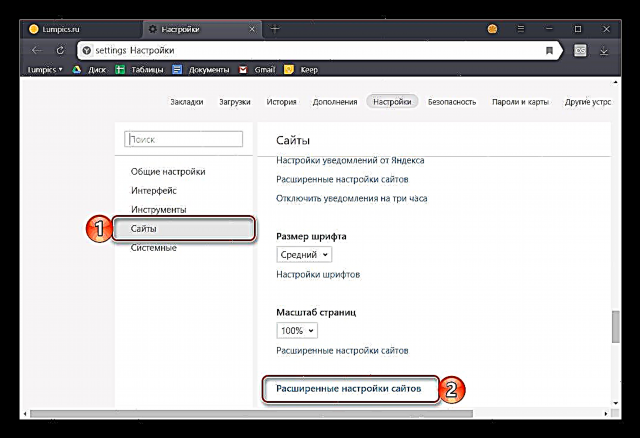

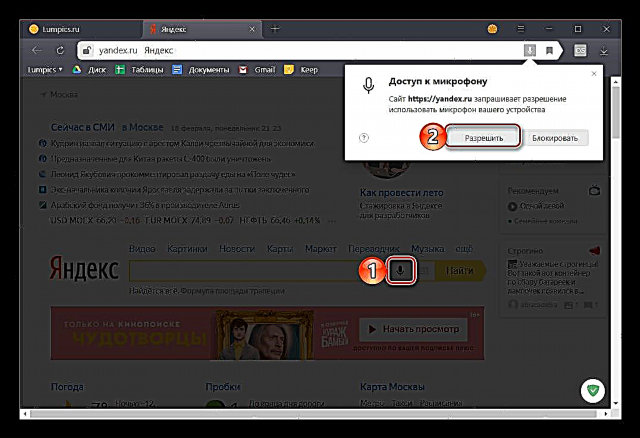

Anteriormente, na configuración do navegador de Yandex, era posible acender ou desactivar o micrófono, pero agora só están dispoñibles o dispositivo de entrada e a definición de permisos para o seu uso para sitios. Esta é unha solución máis segura, pero por desgraza non sempre é conveniente.
Opción 3: barra de enderezos ou de busca
A maioría dos usuarios de internet de lingua rusa para buscar esta ou esa información diríxense ao servizo web de Google ou ao seu análogo de Yandex. Cada un destes sistemas ofrece a posibilidade de usar un micrófono para iniciar consultas de busca mediante voz. Pero, antes de acceder a esta función dun navegador web, ten que proporcionar permiso para usar o dispositivo a un determinado motor de busca e despois activar o seu traballo. Anteriormente escribimos como se fai isto nun material separado e recomendamos que te familiarices con el.

Máis detalles:
Busca de voz en Yandex.Browser
Activando a función de busca de voz en Yandex.Browser
Conclusión
Na maioría das veces, non hai necesidade de activar o micrófono en Yandex.Browser, todo pasa moito máis doado: o sitio solicita permiso para usar o dispositivo e proporciónalo.